Chociaż długa lista funkcji programu Excel jest jedną z najbardziej fascynujących cech aplikacji arkusza kalkulacyjnego firmy Microsoft, istnieje kilka niewykorzystanych klejnotów, które zwiększają te funkcje. Jednym często pomijanym narzędziem jest analiza typu "co by było".
Narzędzie do analizy typu "co-jeśli" Excela jest podzielone na trzy główne komponenty. Omówiona tutaj część stanowi potężną funkcję szukania celu, która umożliwia pracę wstecz z funkcji i określenie danych wejściowych niezbędnych do uzyskania pożądanego wyniku z formuły w komórce. Czytaj dalej, aby dowiedzieć się, jak korzystać z narzędzia do wyszukiwania celu programu Excel, które ma zastosowanie w razie potrzeby.
Przykład narzędzia wyszukiwania celu programu Excel
Załóżmy, że chcesz zaciągnąć kredyt hipoteczny na zakup domu i obawiasz się, w jaki sposób oprocentowanie pożyczki wpłynie na roczne płatności. Wysokość hipoteki wynosi 100 000 USD, a spłatę pożyczki spłacisz w ciągu 30 lat.
Korzystając z funkcji PMT programu Excel, można łatwo określić, jakie byłyby roczne płatności, gdyby stopa procentowa wynosiła 0%. Arkusz kalkulacyjny prawdopodobnie wyglądałby mniej więcej tak:
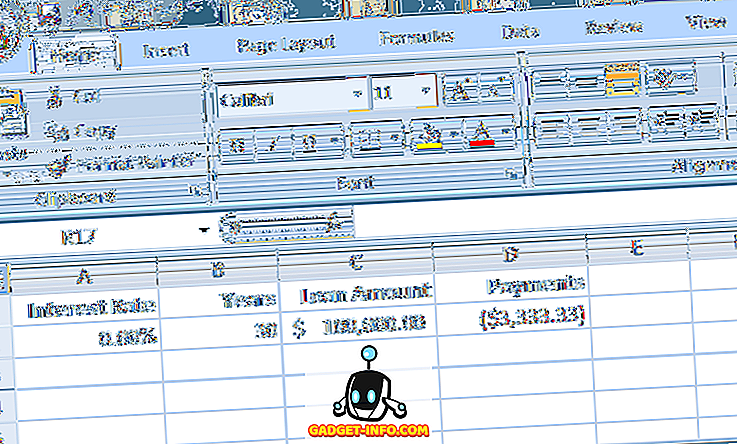
Komórka w A2 przedstawia roczną stopę procentową, komórka w B2 to długość pożyczki w latach, a komórka w C2 to kwota kredytu hipotecznego. Wzór w D2 to:
= PMT (A2, B2, C2)
i reprezentuje roczne płatności 30-letniego kredytu hipotecznego o wartości 100 000 USD z odsetkami 0%. Zwróć uwagę, że liczba w D2 jest ujemna, ponieważ program Excel zakłada, że płatności są ujemnym przepływem środków pieniężnych z twojej pozycji finansowej.
Niestety, żaden pożyczkodawca hipoteczny nie pożyczy ci 100 000 $ na 0% odsetek. Przypuśćmy, że dokonasz pewnych obliczeń i dowiesz się, że możesz pozwolić sobie na spłatę 6.000 USD rocznie z tytułu płatności hipotecznych. Zastanawiasz się teraz, jaka jest najwyższa stopa procentowa, jaką możesz zaciągnąć, aby upewnić się, że nie zapłacisz więcej niż 6 000 $ rocznie.
Wiele osób w tej sytuacji zacznie po prostu wpisywać cyfry w komórce A2, aż liczba w D2 osiągnie około 6000 USD. Możesz jednak sprawić, aby program Excel wykonał pracę za Ciebie, korzystając z narzędzia do wyszukiwania celu typu "co jest". Zasadniczo program Excel będzie działał wstecz od wyniku w D4, dopóki nie osiągnie stopy procentowej, która zapewni maksymalną wypłatę w wysokości 6000 USD.
Rozpocznij, klikając kartę Dane na Wstążce i znajdując przycisk Analiza co-jeśli w sekcji Narzędzia danych . Kliknij przycisk Analiza co-jeśli i wybierz polecenie Szukaj wyniku z menu.
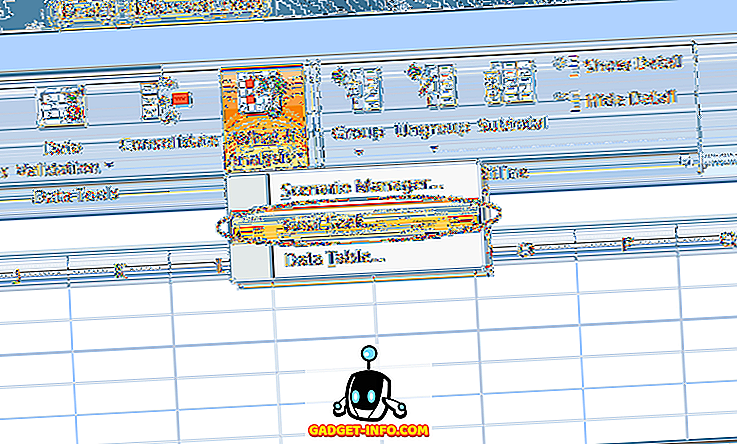
Excel otwiera małe okno i prosi o podanie tylko trzech zmiennych. Zmienna Ustaw komórka musi być komórką zawierającą formułę. W naszym przykładzie tutaj jest to D2 . Zmienna "do wartości" to wartość, którą ma otrzymać komórka w punkcie D2 na końcu analizy.
Dla nas jest to -6, 000 . Pamiętaj, że Excel widzi płatności jako ujemne przepływy pieniężne. Zmienna " By Changing Cell" to stopa procentowa, którą chcesz znaleźć w Excelu, aby hipoteki o wartości 100 000 $ kosztowały tylko 6 000 USD rocznie. Tak więc użyj komórki A2 .
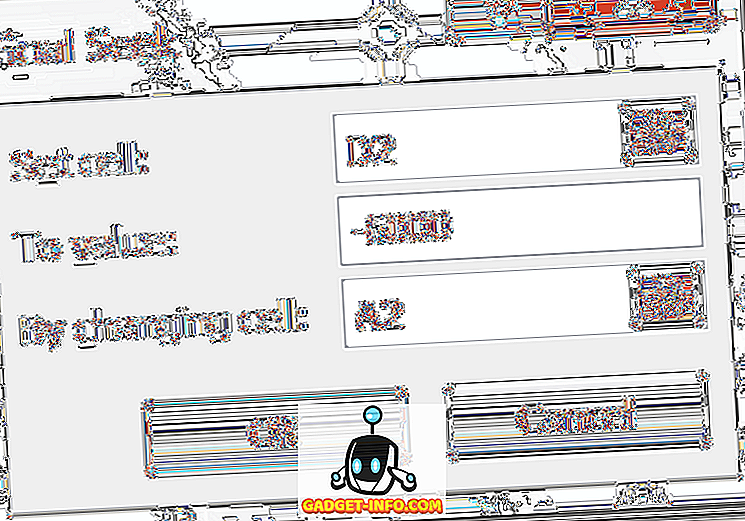
Kliknij przycisk OK i możesz zauważyć, że Excel miga kilka liczb w odpowiednich komórkach, aż iteracje w końcu zbiegają się na ostatniej liczbie. W naszym przypadku komórka w A2 powinna teraz czytać około 4, 31%.
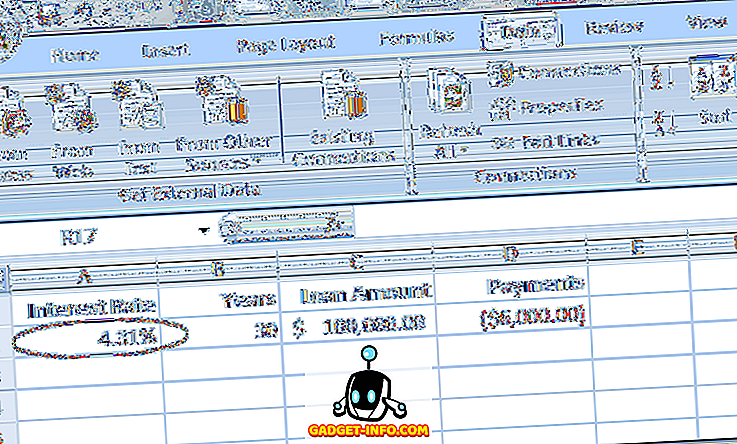
Analiza ta mówi nam, że aby nie wydawać więcej niż 6 000 USD rocznie na 30-letni kredyt hipoteczny o wartości 100 000 USD, należy zabezpieczyć pożyczkę na nie więcej niż 4, 31%. Jeśli chcesz kontynuować analizę what-if, możesz wypróbować różne kombinacje liczb i zmiennych, aby zbadać opcje, jakie masz, próbując zabezpieczyć dobre oprocentowanie kredytu hipotecznego.
Narzędzie do wyszukiwania celów typu "zobacz, jak Excel" to potężne uzupełnienie różnych funkcji i formuł występujących w typowym arkuszu kalkulacyjnym. Pracując wstecz od wyników formuły w komórce, możesz lepiej poznać różne zmienne w swoich obliczeniach.









